WhatsApp is een van de meest populaire, vertrouwdeInstant Messaging-apps vandaag, op verschillende platforms. De handige, gebruiksvriendelijke app heeft alleen al in de Google Play Store een miljard downloads overschreden. De groepenfunctie van de WhatsApp-messenger is een geweldig platform geworden om mensen online te verzamelen, veel effectiever dan andere platforms. De app heeft al veel opties voor groepsbeheerders om groepsinstellingen te beheren en privileges te verlenen aan de leden. Hier zijn de beste tips voor WhatsApp-groepsbeheerders om de functies efficiënt te gebruiken.
Beste tips voor WhatsApp-groepsbeheerders
Hier vermelden we elke functie die wordt toegevoegdde WhatsApp-groepsinstellingen door de ontwikkelaars tot nu toe. Ze hebben veel toevoegingen doorgevoerd. Hoe dan ook, we bespreken vanaf de basis. Voorheen konden de groepsbeheerders met de groepsinstellingen in de IM-app de leden toevoegen of verwijderen. Later voegden ze de opties voor het maken en beheren van links. In wezen is het bedrijf begonnen met het toevoegen van veel functies zoals berichtrechten, privileges voor groepsnaam wijzigen, etc. Scroll naar beneden voor de complete gids.
- Admins toevoegen en verwijderen
- Beperk de toestemming om groepsinformatie te bewerken
- Blokkeer deelnemers om berichten te verzenden
- Uitnodigingslinks intrekken
1] Admins toevoegen en verwijderen
De functie is alleen beperkt tot de bestaande beheerders. Hier leest u hoe u beheerders toevoegt of verwijdert.
- Open de groepschat, u bent een beheerder.
- Tik bovenaan op de groepsnaam.
- Scroll naar beneden, tik op de naam van een deelnemer die je een beheerder wilt maken en houd deze vast.
- Kiezen "Groepsbeheerder maken. '
- Om een admin te verwijderen, tik op het contact van een bestaande admin en houd vast en tik op "Afwijzen als beheerder. '
2] Beperk de toestemming om groepsinformatie te bewerken
Voordat een update met de WhatsApp Messenger toesloeg, konden alle groepsleden cverander de groepsinfo, titel en getoonde afbeelding. Vanaf nu is het gemakkelijker om de toestemming van anderen in te trekken.
- Open de groep en tik bovenaan op de groepsnaam.
- Kies de groepsinstellingen.
- Tik op "Groepsinfo bewerken" en kies de gewenste rechten. U kunt kiezen voor "Alle deelnemers" zodat iedereen de groep kan bewerken of selecteer "Alleen beheerders" om te voorkomen dat andere deelnemers de groepsinformatie bewerken.

3] Blokkeer deelnemers om berichten te verzenden
Groepsbeheerders kunnen nu de instellingen wijzigen sta alleen de beheerders toe berichten naar de groep te verzenden. Wij kunnen vergelijk dit met het "Kanaal" in de Telegram-app. Beheerders kunnen echter op elk moment de toestemming van groepsleden herwinnen of intrekken om berichten naar de groep te sturen, wat helpt om spam tot op zekere hoogte te voorkomen.
- Open de groep en tik op de groepsnaam.
- Tik op "Groepsinstellingen.
- Tik op "Berichten verzenden" en kies een van de opties - Alle deelnemers of alleen beheerders.
Wacht even! Je denkt misschien hoe dat kan iemand reageert op een bericht dat zojuist door een beheerder naar een WhatsApp-groep is gestuurd, waar alleen beheerders kunnen berichten. Nou, het is ook opgenomen in de updates. De groepsleden kunnen de beheerder een sms sturen door het bericht te selecteren en de beheerder privé te antwoorden, zodat ze je kunnen horen over bepaalde 'eenrichtingsberichten'.
Groepsbeheerders bulksgewijs bewerken
U kunt snel beheerders als geheel toevoegen of verwijderen.
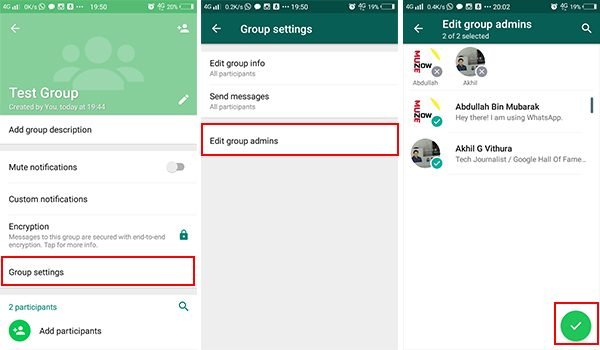
- Open groep en ga naar groepsinstellingen.
- Kies "Groepsbeheerders bewerken" en selecteer of deselecteer de leden / beheerders.
- Tik op de vink-knop hieronder. Het zal de lijst met beheerders onderweg bijwerken.
4] Uitnodigingslinks intrekken
In plaats van rechtstreeks telefoonnummers toe te voegen, beheerderskan uitnodigingslinks maken. Deze links verlopen meestal niet en iedereen met toegang tot die link kan lid worden. Het is het beste dat u indien nodig nieuwe uitnodigingslinks maakt en oude links verwijdert.
- Tik op de bovenste informatiebalk van de groep en klik op de uitnodiging via de linkoptie.
- In dezelfde sectie kunt u de link verwijderen.
- Klik op de link Intrekken en niemand kan via die link lid worden van de groep.
Deel het als je meer tips hebt om te delen voor WhatsApp-groepsbeheerders. Ik hoop dat dit artikel je in een paar eenvoudige stappen heeft geholpen om de efficiëntie van je groep te verbeteren.












Opmerkingen